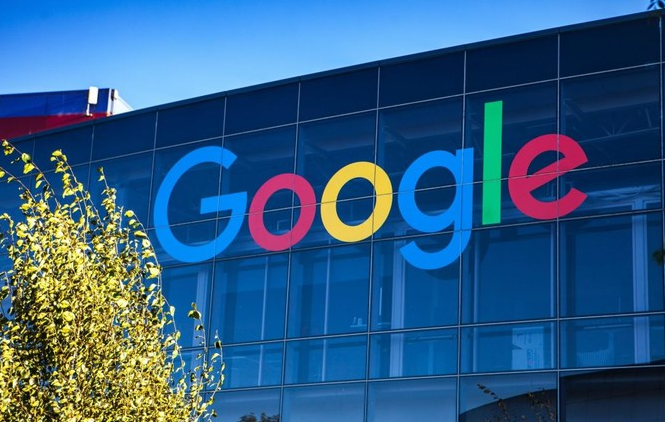详情介绍
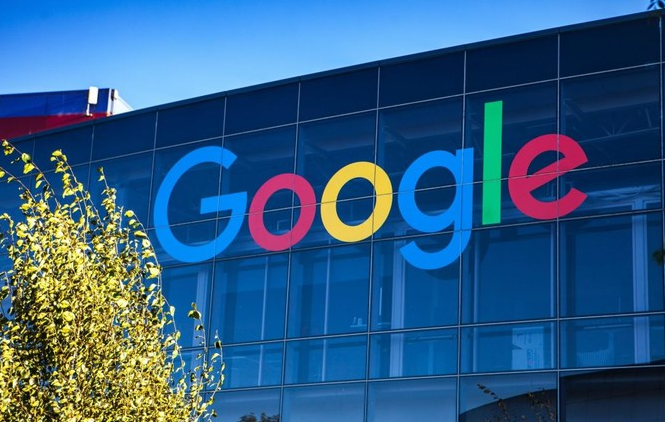
以下是Google Chrome下载安装包无法运行的解决办法:
检查系统环境
- 确认操作系统版本:查看当前电脑操作系统是否满足Chrome浏览器的安装要求。一般来说,较新的Chrome版本可能对操作系统有特定要求,如Windows需特定版本以上等。若操作系统过旧,可考虑升级系统后再尝试安装。
- 检查磁盘空间:确保电脑有足够的磁盘空间来存储Chrome浏览器及其安装文件。可删除不必要的文件或程序,释放磁盘空间,然后再尝试下载安装。
重新下载安装包
- 更换下载渠道:如果之前下载的安装包不完整或损坏,可能导致无法运行。可从谷歌官方网站或其他正规可靠的渠道重新下载最新版的Chrome安装包,以确保文件的完整性和正确性。
- 检查下载过程中的问题:下载过程中可能出现网络中断、断电等情况,造成安装包损坏。可使用下载工具或在网络稳定时进行下载,避免此类问题。
以管理员身份运行安装程序
- 右键点击安装包:找到下载好的Chrome安装包,右键点击该文件,选择“以管理员身份运行”。这样做可以确保安装程序具有足够的权限来进行安装操作,避免因权限不足导致的安装失败或无法运行问题。
关闭安全软件
- 暂时禁用杀毒软件和防火墙:部分杀毒软件或防火墙可能会误判Chrome安装程序为威胁,从而阻止其运行或安装。可暂时关闭这些安全软件,再次尝试运行安装包。但关闭期间需注意网络安全,避免访问危险网站。
检查文件关联和系统设置
- 修复文件关联:若文件关联错误,可能导致无法正确打开安装包。在Windows系统中,右键点击安装包文件,选择“属性”,在“常规”选项卡中点击“更改”按钮,选择合适的程序来打开该文件,如设置为默认的“.exe”文件关联程序。在Mac系统中,可通过“偏好设置”中的“安全性与隐私”来设置文件的打开方式。
- 检查系统更新:确保操作系统为最新版本,旧版操作系统可能存在兼容性问题。在Windows系统中,可通过“设置”中的“更新和安全”来检查更新;在Mac系统中,可通过“系统偏好设置”中的“软件更新”来检查更新。